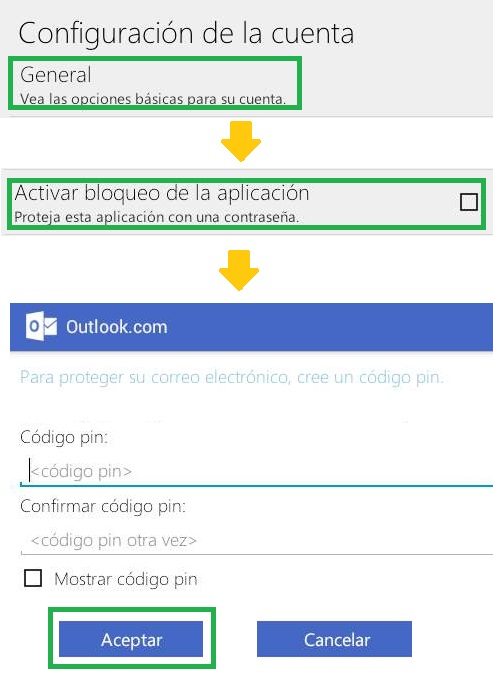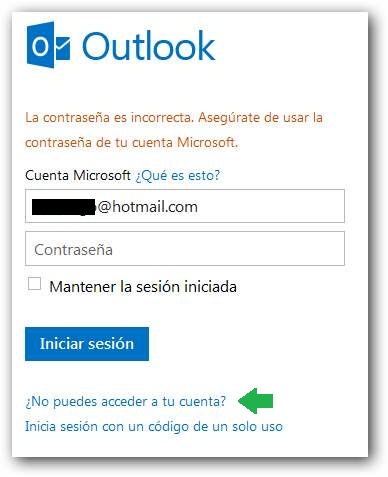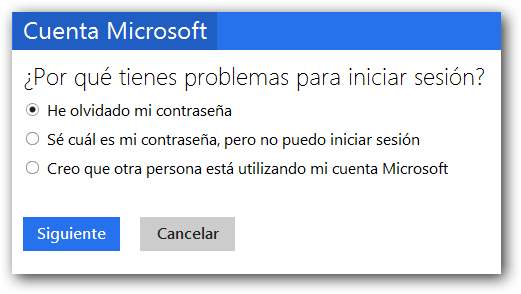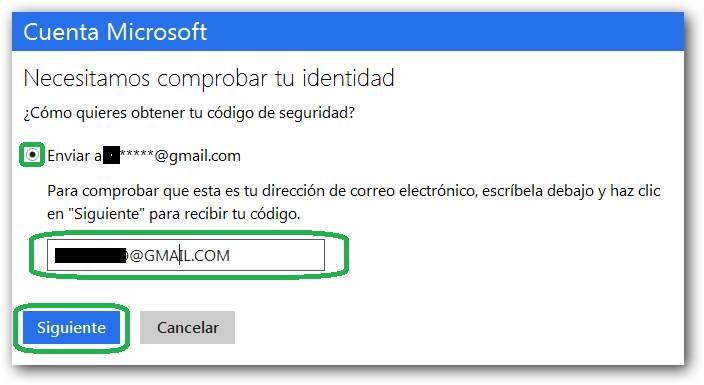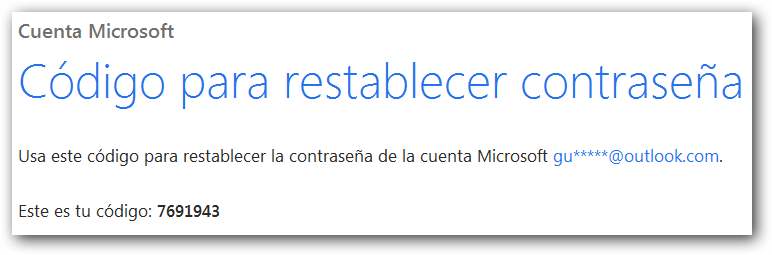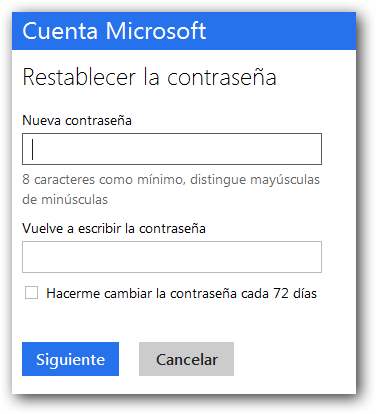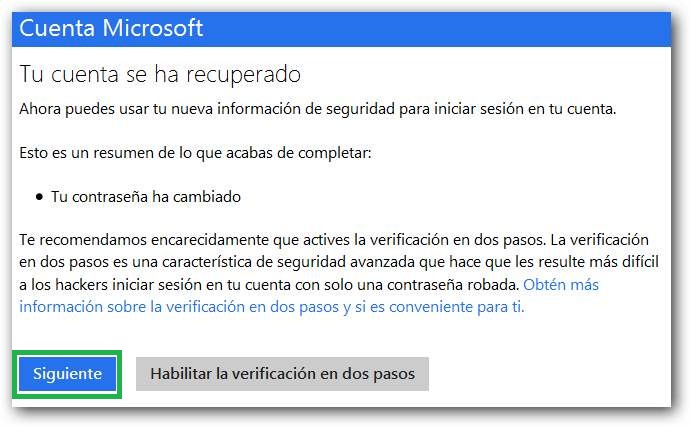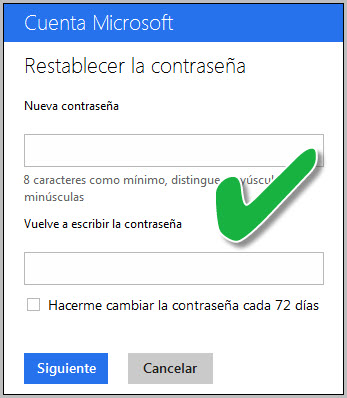Para verificar la seguridad de una contraseña existen diferentes alternativas que podemos utilizar. Incluso podemos leer al respecto para aprender cuales la combinación de diferentes tipos de caracteres que nos permitirán crear una contraseña segura.
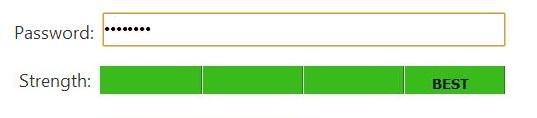
Sin embargo, existen herramientas que nos permiten medir la seguridad de una contraseña en pocos y simples pasos. Ducha herramienta se aplica a contraseñas de Outlook.com y de cualquier otro servicio que requiera su utilización. De esta forma tendremos la plena seguridad de que nuestros datos quedarán bien resguardados sin importar el tipo de ataque que puedan sufrir nuestra cuenta.
¿ Cómo verificar la seguridad de una contraseña ?
El primer paso que nos permitirá verificar la seguridad de una contraseña requiere que ingresemos en el sitio web que indicamos a continuación: «www.microsoft.com/es-es/security/pc-security/password-checker.aspx». Esta dirección web debe ser ingresada en la barra de direcciones de nuestro navegador evitando introducir las comillas iniciales y finales.
Una vez que se haya cargado la página web proporcionada nos brindará acceso al verificador de contraseñas creado por Microsoft. El mismo nos da la posibilidad de introducir nuestra contraseña en el campo «Password» y obtener el resultado en «Streng».
A medida que ingresamos nuestra contraseña a utilizar podemos observar el nivel de seguridad de la misma dinámicamente. Cuanto más alta sea la barra, mayor la fortaleza que tendrá nuestra contraseña.
Acerca de verificar la seguridad de una contraseña
Una buena contraseña debe tener al menos 8 caracteres y utilizar una combinación de diferentes tipos tales como: letras en mayúscula y minúscula, números y, si es posible, caracteres especiales.
En tal caso no deberíamos utilizar nunca una contraseña que indique «Weak» e intentar llegar siempre a «BEST». Aunque los pasos intermedios también serán de utilidad dependiendo el tipo de información que resguardamos en nuestra cuenta.
Podemos verificar nuestra contraseña tantas veces como sea necesario y regresar de manera posterior para hacerlo nuevamente. Microsoft indica en el mismo comprobador que no retienen ningún tipo de información introducida y que la validación se realiza completamente en nuestro ordenador sin ser enviada a través de Internet.
De esta forma podemos verificar la seguridad de una contraseña cada vez que sea necesario y así tener absoluta seguridad sobre nuestra elección y los datos que la clave se encuentra resguardando.